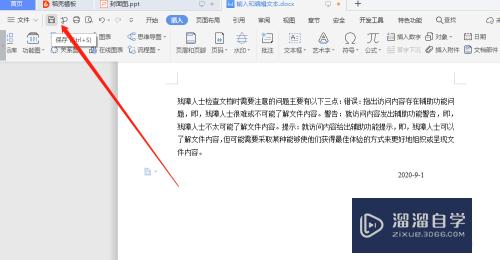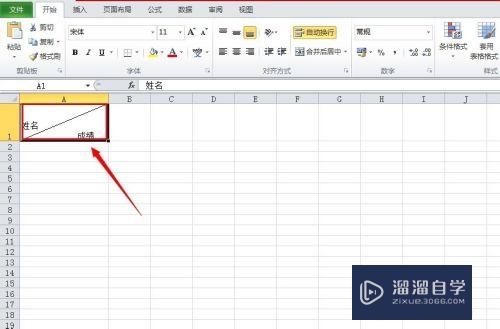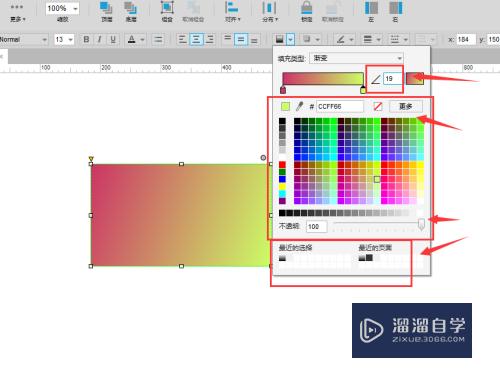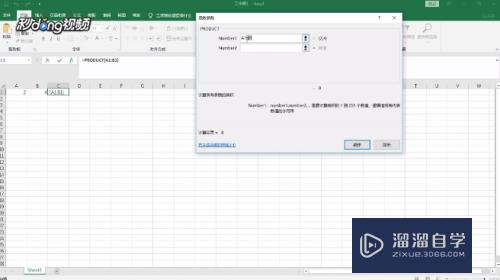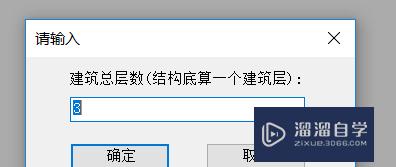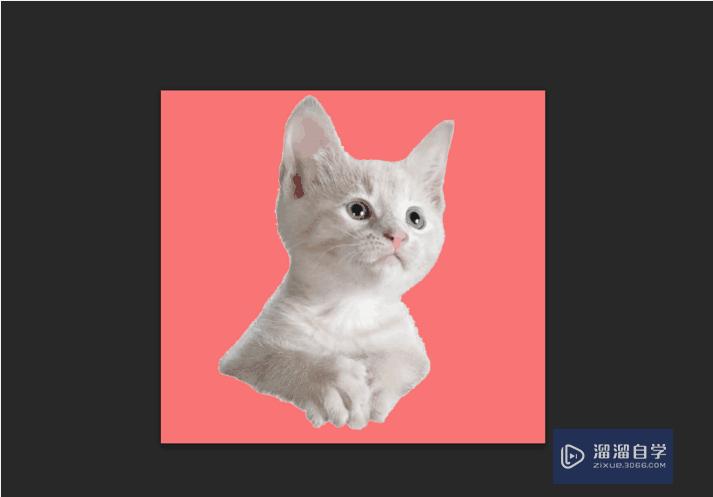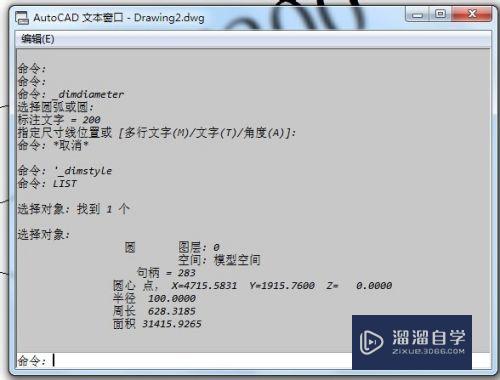C4D创键的三维模型怎么导入comsol(c4d三维建模)优质
comsol是一款常用的多物理仿真软件。其仿真的精确程度与三维模型的结构设计有很大关系。C4D是一种常见的3D模型构建和渲染的软件。通过C4D建立复杂的三维模型。那么C4D创键的三维模型怎么导入comsol?快来看看操作方法吧!
工具/软件
硬件型号:小新Pro14
系统版本:Windows7
所需软件:C4D R20
方法/步骤
第1步
使用C4D建立一个需要的3D模型。

第2步
在C4D打开【文件】。选择【导出】。选择【STL】格式导出。
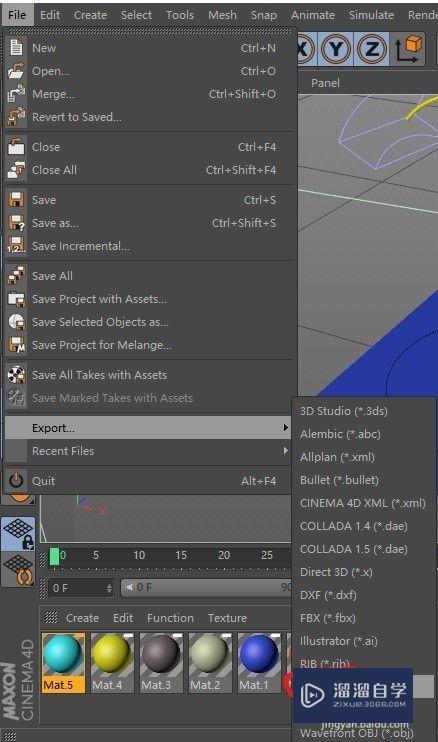
第3步
导出的STL文件。
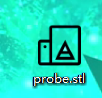
第4步
打开COMSOL5.4。选择好需要的物理场和研究方式后。进入页面。
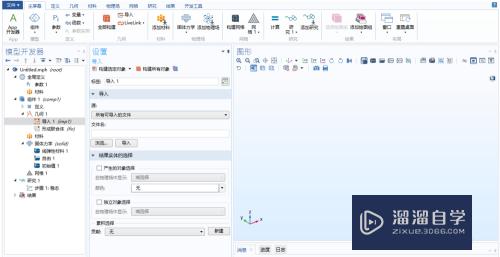
第5步
在COMSOL5.4右键点击【几何】。选择【导入】。
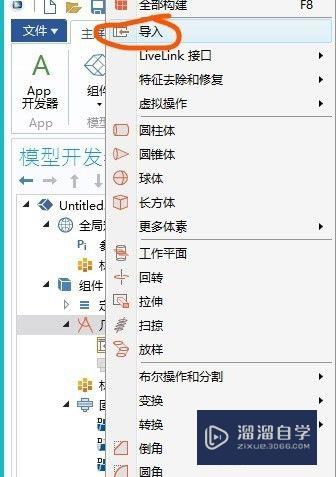
第6步
在【导出】的【设置】里。选择【源】为【网格或STL文件】。
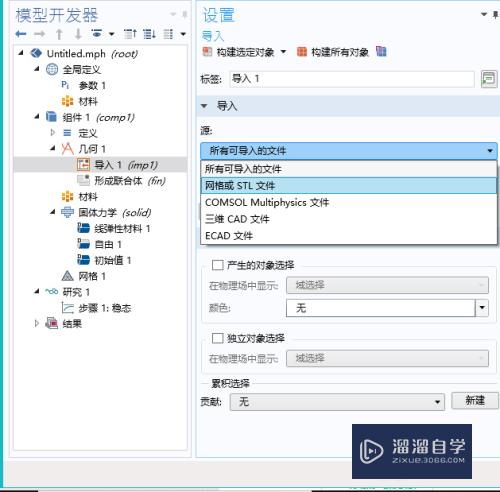
第7步
选择好目标的STL文件。点击【导入】。
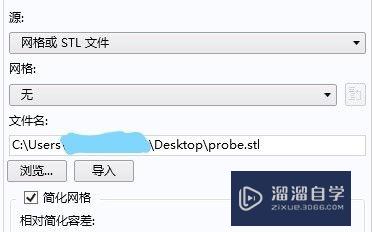
第8步
STL文件被导入进COMSOL。
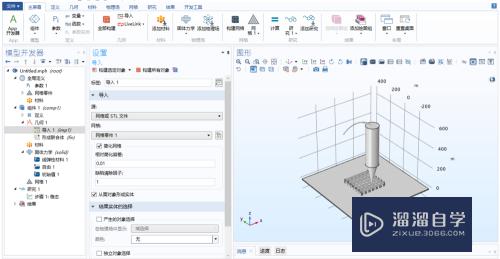
以上关于“C4D创键的三维模型怎么导入comsol(c4d三维建模)”的内容小渲今天就介绍到这里。希望这篇文章能够帮助到小伙伴们解决问题。如果觉得教程不详细的话。可以在本站搜索相关的教程学习哦!
更多精选教程文章推荐
以上是由资深渲染大师 小渲 整理编辑的,如果觉得对你有帮助,可以收藏或分享给身边的人
本文标题:C4D创键的三维模型怎么导入comsol(c4d三维建模)
本文地址:http://www.hszkedu.com/60765.html ,转载请注明来源:云渲染教程网
友情提示:本站内容均为网友发布,并不代表本站立场,如果本站的信息无意侵犯了您的版权,请联系我们及时处理,分享目的仅供大家学习与参考,不代表云渲染农场的立场!
本文地址:http://www.hszkedu.com/60765.html ,转载请注明来源:云渲染教程网
友情提示:本站内容均为网友发布,并不代表本站立场,如果本站的信息无意侵犯了您的版权,请联系我们及时处理,分享目的仅供大家学习与参考,不代表云渲染农场的立场!